Auf dem iPad mit Auto-Snap
Neu in iOS 11: Bildschirmfotos direkt bearbeiten
Wie fast kein anderes Feature in iOS 11 demonstriert Apples neue Screenshot-Funktion, dass Cupertino sich bei der diesjährigen Betriebssystem-Aktualisierung nicht nur auf hartgesottene iPad-Fans konzentriert bzw. neue Funktionen am Nutzer vorbei implementiert, sondern durchaus auch den durchschnittlichen Anwender im Blick hat.
Während das Anfertigen von Bildschirmfotos in frühen Version des iOS-Betriebssystems überhaupt nicht vorgesehen war, bietet iOS 11 jetzt einen ganzen Werkzeugkasten zur Bildbearbeitung an und blendet diesen automatisch ein, sobald ein neuer Screenshot mit der bekannten Tastenkombination, An/Aus- und Home-Taste, aufgenommen wurde.
Immer dann, wenn Anwender ein neues Bildschirmfoto knipsen landet dieses unter iOS 11 nicht mehr nur im persönlichen Foto-Archiv, sondern taucht als Thumbnail auch links unten im Display auf. Hier lassen sich die Bildschirmfotos entweder nach links aus dem Display wischen oder einmal antippen und öffnen so den neuen Bearbeiten-Modus.
Dieser bietet nicht nur den schnellen Zuschnitt des neuen Fotos an, sondern offeriert auch die aus der Notiz-App bekannten Zeichenwerkzeuge. Neben Farbauswahl, Fineliner, Marker, Buntstift und Radierer bietet sich hier auch das Lasso-Werkzeug an, das bereits gezeichnete Objekte auswählen, ausschneiden und löschen kann.
Das kleine Plus unten rechts im Bildschirm versorgt euch darüber mit dem direkten Zugriff auf die Markup-Werkzeuge „Text“, „Unterschrift“ und „Lupe“ mit denen eigene texte auf das Bildschirmfoto getippt werden, Bildausschnitte vergrößert werden oder Signaturen gesetzt werden können. Zudem lassen sich Rechtecke, Kreise, Sprechblasen und Pfeile auf das Bild legen und in Stärke, Größe, Form und Rotation anpassen.

Auto-Snap auf dem iPad
Auf dem iPad präsentiert sich die Screenshot-Funktion zudem noch ein wenig umfangreicher als auf dem iPhone. Habt ihr eine schwebende App im Bild, rastet das Zuschnittwerkzeug automatisch am Rand des schwebenden Fensters ein und erleichtert so das Aufnehmen von Screenshots in iPhone-Größe auf dem iPad.
Fertig bearbeitet kann das Bildschirmfoto per Nachricht, Mail, oder Airdrop geteilt werden, lässt sich aber auch drucken bzw. als PDF speichern.
Die Bildschirmfoto-Bearbeitung ist definitiv eines unserer Highlights aus iOS 11.
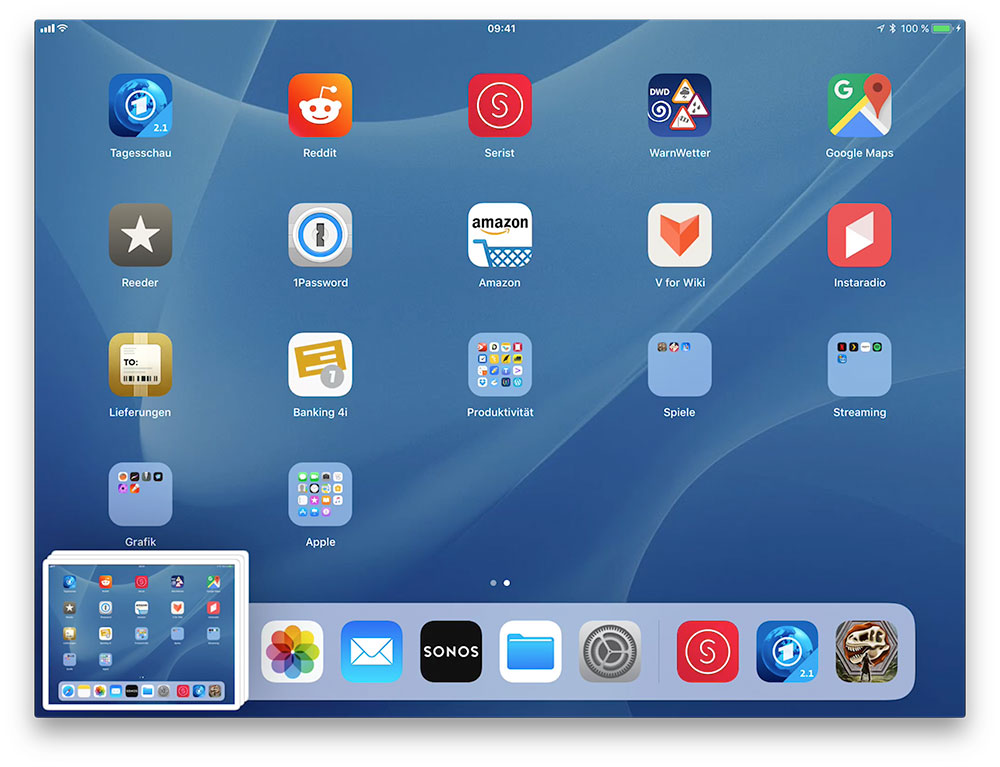
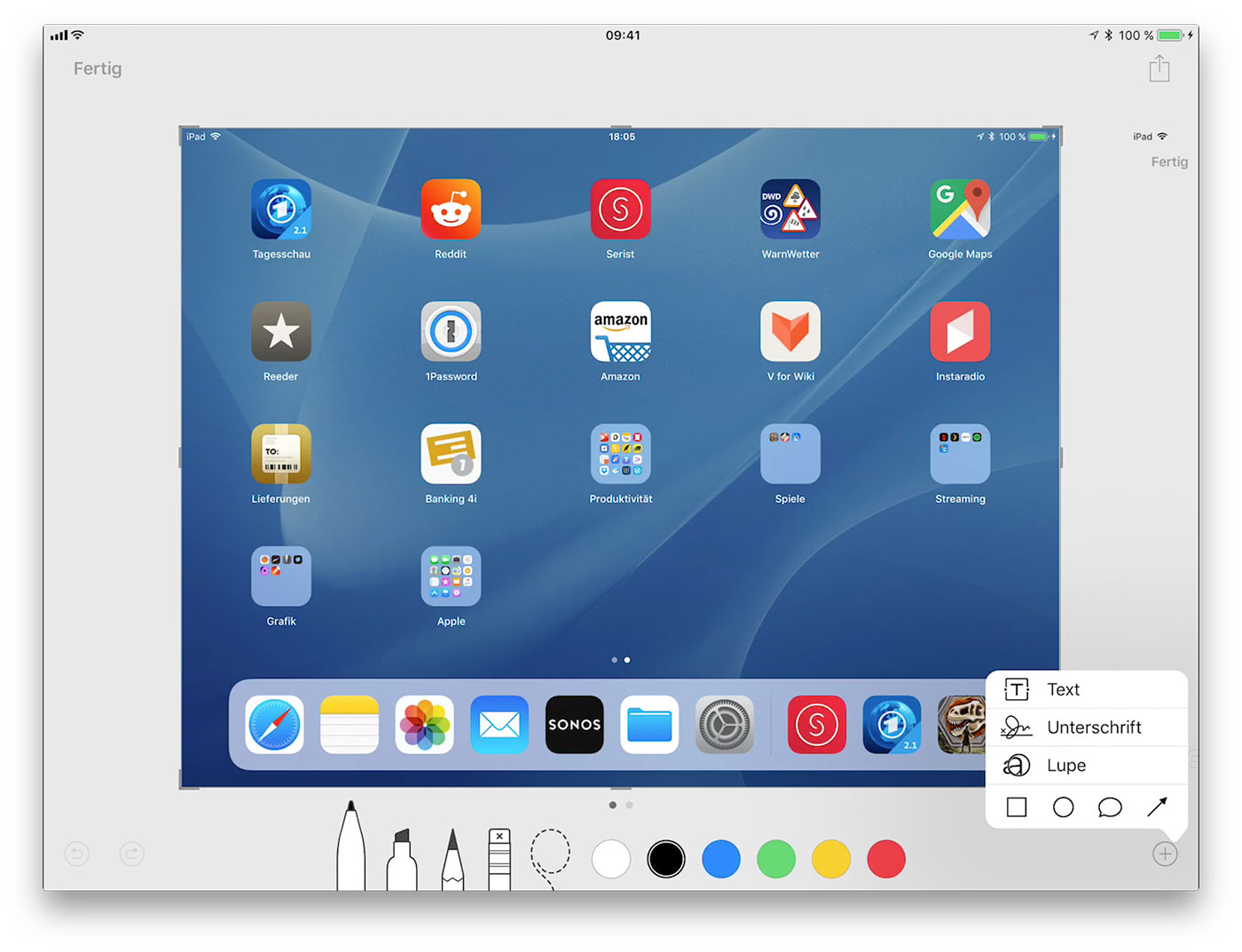
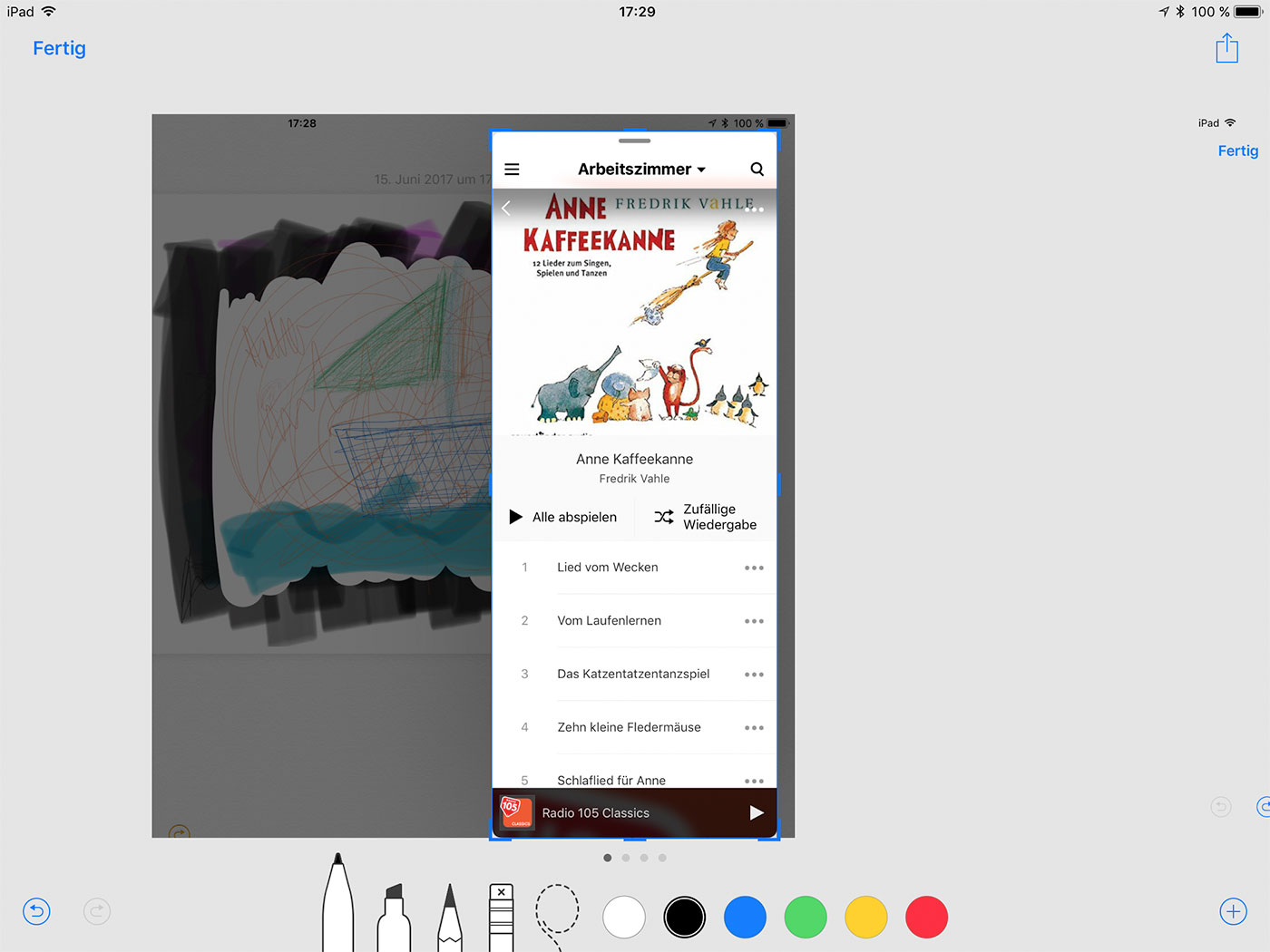
Mann oh Mann, jetzt werden wir ja richtig verwöhnt!
Ich weiß nicht ob es schon mal angesprochen wurde, aber iOS 11 kann jetzt auch Videos vom Bildschirminhalt erstellen.
Hier in den News: https://www.iphone-ticker.de/neu-in-ios-11-bildschirmaufnahmen-auf-knopfdruck-112520/
Das wird einen großen Haufen an Apps unnütz machen, die man extra runterladen musste, wenn man mal jemandem schnell etwas mit einem Screenshot erklären wollte
Gibt es eine möglichkeit einen Screenshot unter ios11 mit der Tastatur zu machen wenn das ipad pro angeschlossen ist?
Übrigens ein Tipp für den Mac. Screenshot Tool Snagit.
Sowas hab ich mir schon lange fürs ipad gewünscht.
Denke da an “ cmd + shift + 3 „
CMD+Shift+3 erstellt einen Screenshot, CMD+Shift+4 erstellt einen Screenshot und öffnet diesen direkt im Bearbeitungsmodus (wie im Artikel besprochen).
Passend zum letzten Teil: Kann man nun eigentlich nur noch mit den Apps multitasken, die man im neuen Dock hat? Gut die App Auswahl im alten Menü, welches man von rechts reingezogen hat, war auch viel zu unübersichtlich als eine lange Liste. Aber wenn es dieses rechts reinwischen nicht mehr gibt, habe ich so gelesen, dann muss ich wirklich alle Apps ins Doch tun? Auch nicht besser.
Nein. Es werden die Apps von dein Dock angezeigt und die offenen / letzten benutzen. Mac User kennen das verhalten.
Und wenn ich eine App zusätzlich aufrufen möchte, die nicht im Dock ist?
Du kannst zurück zum Homebildschirm gehen und ein beliebiges App-Icon per Drag and Drop aufnehmen. Mit der anderen Hand drückst du doppelt auf die Home-Taste oder streifst von unten nach oben um in den App Switcher zu gelangen. Dann wählst du die zweite App aus und sobald die offen ist, lässt du die andere App, die du noch in der Hand hältst am rechten oder linken Rand fallen.
Ich vermisse das alte Splitview. Hoffentlich findet Apple bis Herbst noch einen guten Kompromiss.
Öffnest du einfach die neue App?
Für mich geht jetzt aus dem Artikel nicht klar hervor, ob das auch auf dem iPhone geht.
Weiß das jemand?
Auf meinen iPhone ging das auch!
Ja. Geht auch auf dem iPhone. Bin beim ersten Screenshot auch ein wenig erschrocken, ehrlich gesagt :-)
Was aus dem Artikel nicht so ganz heraus geht ist, dass der Screenshot beim herauswischen nach links einfach in den Aufnahmen gespeichert wird.
Was interessiert mich was im Herbst ist….! Geht ja für die meisten eh erst in ein paar Monaten!!
Na ja, wer Lust hat kann ja die Public Beta ausprobieren. Die soll noch im Juni kommen.
Na hoffentlich wird das ganze dann nicht zu verwirrend, ios ist ja für seine Einfachheit bekannt
Die Einfachheit und vor allem Klarheit hat Apple mit iOS7 schon über Bord geworfen…
Kommt das auch für High Sierra? Screenshots machen mit dem Mac ist ziemlich umständlich.
Diese Tastaturkombinationen sind ja im Prinzip sehr einfach. Man muss sie nur jedes mal Googlen, wenn man sie nur selten nutzt^_^
Wieso ist das umständlich? Cmd +Shift+3 und du hast deinen direkten Screenshot. Mit der 4 sogar auf das aktive Fenster fertig zugeschnitten
Wenn du die Tastaturverbindungen drauf hast, geht das ruckzuck. Unter Windows ist das ein Krampf jedesmal.
Nein, viel einfacher. Da gibts das Snipping Tool.
Ich finde es unter macOS viel einfacher als unter Windows wo ich extra erstmal ein Programm dafür öffnen muss…
Cmd + Shift + 4
Ganz einfach
Gibt’s auch hier ne Möglichkeit in der App Bereiche zu pixeln? Dann könnte ich Skitch kicken.
Mit dem Marker drüber pinseln tuts doch auch oder? Dann kannst du Skitch löschen ;)
Das würde ich mir auch Wünschen.
Nutze dafür auch extra Skitch
Ick freu mir!!!
Ick mir och! :-)
Wo bekommt man den tollen Hintergrund her?
Google einfach mal nach den alten Mac OS X Hintergrundbildern: https://www.tonymacx86.com/attachments/10-4-tiger-jpg.202182/
Verpixeln geht leider nicht?
Im Prinzip ja schön dass man es nun direkt bearbeiten kann. In 99% der Fälle will ich aber einfach nur einen Screenshot machen. Jedes Mal den fertigen Screenshot in einer Vorschau unnötig auf dem Bildschirm zu haben und wegwischen zu müssen nervt dann aber ungemein.
Ist es nicht so das der Screeensshots erst gespeichert wird wenn er unten nicht mehr angezeigt wird?
Ich habe einen gemacht, bearbeitet, per Mail verschickt und dann das bearbeite verworfen.
Und der Screenshot war nicht in der Foto Library.
Sollte das ein Bug sein finde ich es schade. Oft braucht man diese ja nur kurz um was zu zeigen und sie nicht ewig aufzuheben
Kann man dieses Feature irgendwo deaktivieren? Jedes Mal ein Bild unten links im bildschirm zu haben ist für mich eher lästig als sinnvoll…
Kann man die Funktion, dass nach einem Screenshot das Bild unten links erscheint, deaktivieren?
Was ein überflüssiger mist! Von 100 screenshots muss ich einen bearbeiten aber darf jetzt 99 mal den scheis wegwischen.
Kann man diese super Funktion ausschalten?
ich finde diese neue Funktion richtig gut. Leider ist sie nach kurzer zeit einfach wieder verschwunden:(……. wie komme ich wieder an dieses Bildchen zum Bearbeiten unten links??
Und wie kann man es aussschalten? Es ist lästig und völlig überflüssig.
Die Screenshot Funktion gibt es schon lange und nicht erst seit iOS 11. Hier wurde sie nur in katastophalerweise verschlimmbessert. Bisher ist der Screenshot direkt als Foto gesichert worden, also genau so, wie man es normalerweise braucht. Und nun muss man ihn links unten sehen… was für ein Blödsinn.
Gibt es jetzt eine Lösung mit der man es deaktivieren kann, so das es für die 99% der Fälle passt?
Ich hab es irgendwie geschafft, eher ungewollt xD ich will die Funktion eigentlich zurück :c bei mir ist es folgendermaßen passiert: Ich hab auf den Screen unten links drauf geklickt & anschließend das zu gemacht. Da stand dann irgendwas von „aus fotos löschen“ oder so xD Seitdem ist es weg ._.